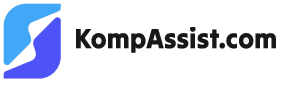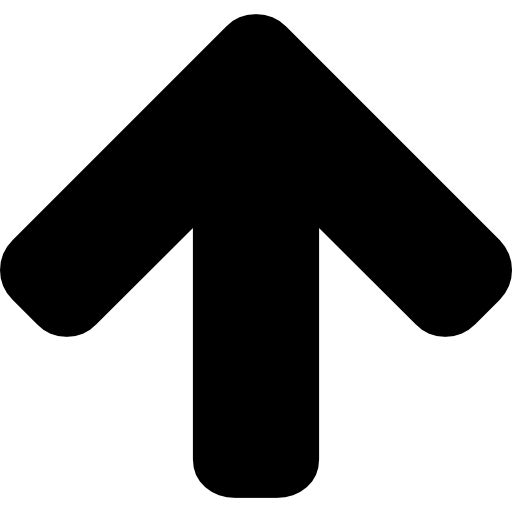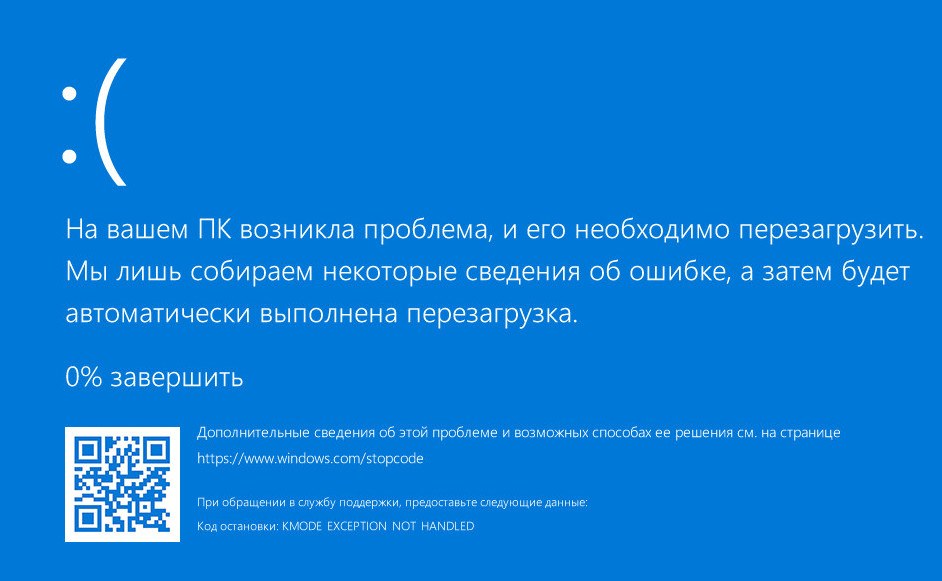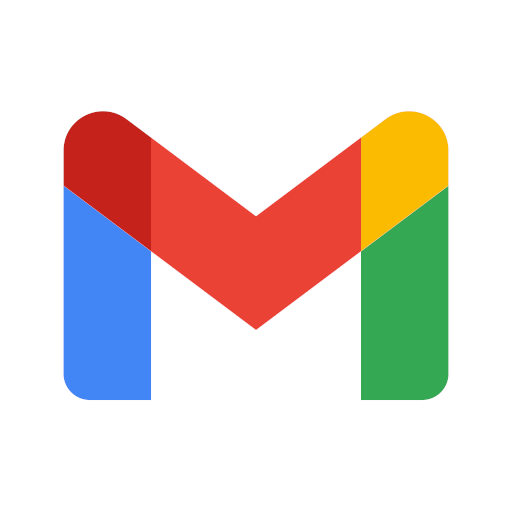Windows 7 "qora ekran kursor bilan" qanday tuzatish mumkin?
Agar siz hali ham kompyuteringizda yoki noutbukingizda Windows 7 tizimi bilan ishlayotgan bo'lsangiz, ko'p muammolarga duch kelgan bo'lishingiz mumkin, chunki Microsoft 2020-yildan beri Windows 7'ni ko'tarishni to'xtatgan. Eng keng tarqalgan muammolardan biri bu "O'limning qora ekrani" muammosi. Shunda u faqat kursorli qora ekranni ko'rsatadi.
"Olimning qora ekrani" shunaka ko'rinadi
Agar siz ham xuddi shunday muammoga duch kelsangiz, tashvishlanmang, chunki har doim sabablar va echimlar mavjud. Windows 10 va Windows 11 foydalanuvchilari ham tez-tez shu xatoga duch kelishadi.
Yaxshiyamki, "Kursor bilan qora ekran" muammosini hal qilish uchun bir nechta qadamlar mavjud. Ushbu qo'llanma shu muammoni ba'zi sabablari va hal qilish uchun tegishli usullarini o'rgatadi.
Nima uchun Windows 7/10/11 da kursor bilan qora ekran chiqadi?
Ushbu muammoning paydo bo'lishining turli sabablari bor. Misol uchun, agar grafik karta bilan bog'liq muammolar mavjud bo'lsa, qora ekran paydo bo'ladi va shu holatda qoladi.
Shu xato kompyuterdagi qurilmalar (Naushniklar, printer, mikrofon) tog'ri kelmasa paydo bo'lishi mumkin.
Boshqa mumkin bo'lgan sabablarga noto'g'ri tizim fayllari, muammoli yangilanishlar va diskdagi muammolar kiradi.
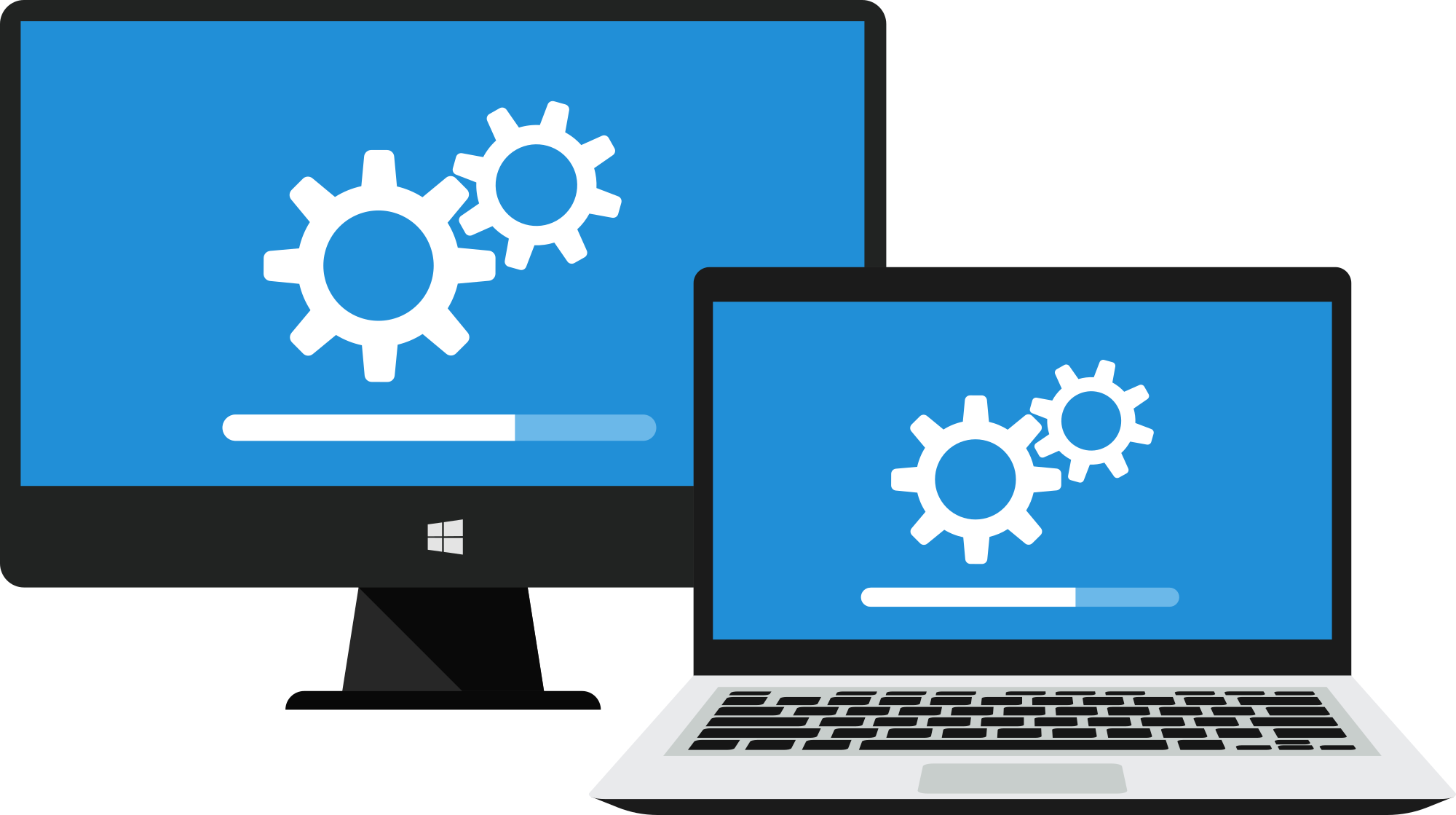
Yechim 1: Barcha tashqi qurilmalarni chiqarish (Naushniklar, printer, mikrofon).
Kompyuter qurilmalari bir-biri bilan tog'ri kelmasligi shu muammoni sababi bo'lsa, tashqi qurilmalarni olib tashlashab ko'ring.
Bu sizga muammoni keltirib chiqaradigan uskunani aniqlashga yordam beradi. Quyidagi amallarni bajaring:
- Kompyuteringizni o'chiring.
- Eshitish vositasi, USB drayv, mikrofonni va shunga o'xshash barcha tashqi qurilmalarni olib tashlang.
- Agar siz noutbukdan foydalansangiz, quvvatlovchi uskunani va batareyani chiqarib tashlang.
- Taxminan 30 soniya davomida quvvat tugmasini bosing va ushlab turing. Shu vaqtni ichida siz kompyuteringiz ishga tushishini va o'chayotganini ko'rasiz.
- Agar siz noutbukdan foydalansangiz, batareyani joylashtiring va zaryadlovchini qayta ulang.
- Endi odatdagidek kompyuteringizni yoqing.
Agar kompyuteringiz muammosiz ishga tushsa, tashqi qurilmalaringizni birma-bir ulab ko'ring. Bitta qurilmani o'rnatgandan so'ng, kompyuteringizni qayta ishga tushiring. Agar kursorli qora ekran yana paydo bo'lsa, siz qaysi uskunaning muammoga sabab bo'lganini bilasiz. Bunday holda, ushbu qurilmani almashtirish yaxshiroqdir.
Yechim 2:Oxirgi Ma'lum Yaxshi Konfiguratsiya funksiyasidan foydalanish (Последняя удачная конфигурация)
Kompyuteringizda jiddiy muammolarga duch kelganingizda, Oxirgi Ma'lum Yaxshi Konfiguratsiyadan (Последняя удачная конфигурация) foydalanib, Windows-ni yuklashingiz mumkin bo'ladi. Bu sizga operatsion tizimingizning to'g'ri ishlaydigan versiyasini yuklash imkonini beradi.
Bu xususiyat Windows 7 da mavjud lekin Windows 10 va 11 da xavfsiz rejimga almashtirilgan.
Davom etishga tayyor bo'lsangiz, quyidagi ko'rsatmalarga amal qiling:
- Kompyuteringizni o'chiring, keyin quvvat tugmasini bosib uni qayta yoqing.
- Windows logotipi ekranini ko'rganingizdan so'ng, klaviaturangizdagi F8 tugmasini bosing. "Дополнительные параметры для Windows 7" menyusi ochiladi.
- "Дополнительные параметры для Windows 7" menyusiga kirganingizdan so'ng, oxirgi ma'lum bo'lgan yaxshi konfiguratsiyani tanlash uchun klaviaturadagi o'q (strelka) tugmalaridan foydalaning.
- Tanlovni amalga oshirgandan so'ng, Enter bosing. Bir daqiqa ichida Windows 7 qayta ishga tushadi.
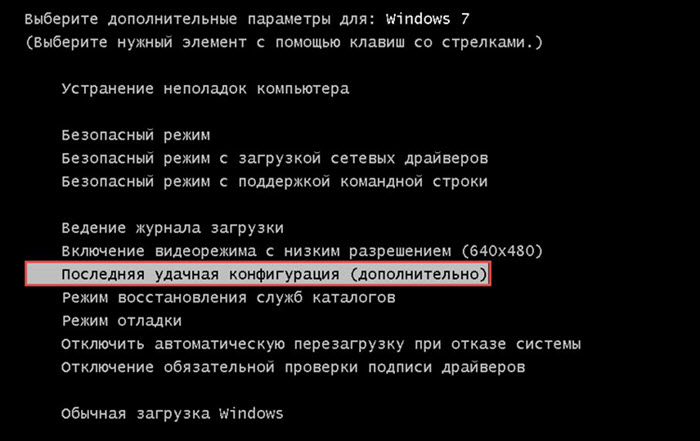
Yechim 3: Tizimni tiklashni amalga oshirish
Shuningdek, kompyuteringizni muammo bo'lmagan oldingi holatga qaytarishingiz mumkin. Buning uchun tizimni tiklash (Восстановление системы) xususiyatidan foydalanishingiz kerak. Shaxsiy fayllaringiz va ma'lumotlaringizni yo'qotishdan tashvishlanmang, chunki bu usul faqat tizim fayllariga ta'sir qiladi. Shuni ham ta'kidlash kerakki, Windows avtomatik ravishda tiklash nuqtalarini yaratadi. Shunday qilib, tiklash nuqtalarini ongli ravishda saqlamasangiz ham, tizimni tiklashni amalga oshirishingiz mumkin. Boshlash uchun, agar siz Windows 7 bilan ishlayotgan bo'lsangiz, quyidagi ko'rsatmalarga amal qiling:
- Kompyuteringizni xavfsiz rejimda ishga tushiring. Xavfsiz rejimga qanday kirishni ko'ring:
- Tizimingizni o'chirish uchun quvvat tugmasini bosing.
- Kompyuteringiz o'chirilgandan so'ng, uni qayta yoqing.
- Kompyuteringizni ishlab chiqaruvchisi logotipini ko'rganingizdan so'ng, F8 tugmasini qayta-qayta bosing.
- Endi "Безопасный режим" tanlang.
- Ekraningizning pastki chap burchagiga o'ting, so'ngra "Пуск" tugmasini bosing.
- "Восстановление" ni poiskga kiriting, so'ngra natijalardan "Восстановление системы" ni tanlang.
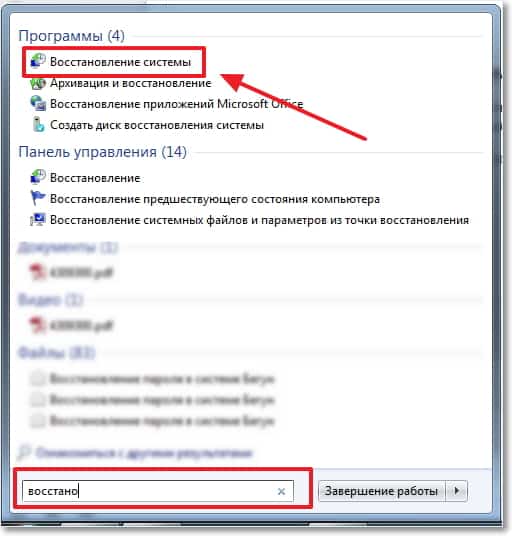
- "Восстановление системы"ni bosing va uni ishga tushiring.
- Tizimingizni avvalgi tiklash nuqtasiga qaytarish uchun ko'rsatmalarga rioya qiling.
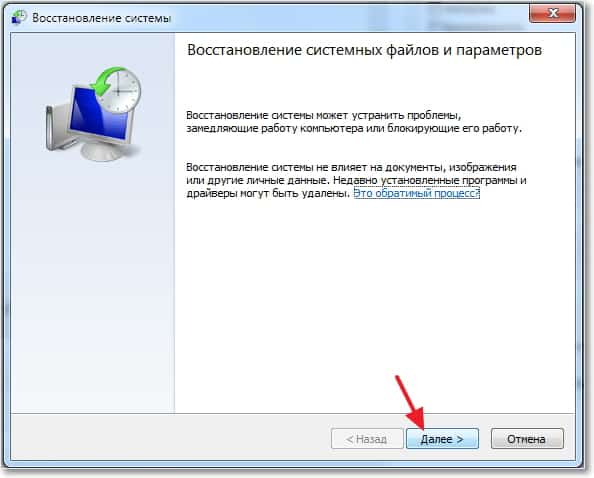
Jarayon tugagandan so'ng, muammo yo'qolganligini tekshirish uchun kompyuteringizni qayta ishga tushiring.